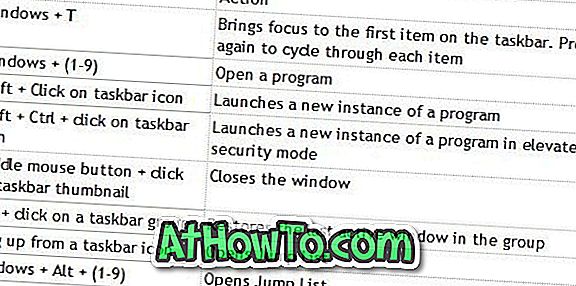باستخدام Windows 7 ، قدمت Microsoft عددًا من اختصارات لوحة المفاتيح الجديدة لمساعدة المستخدمين على تحسين الإنتاجية. يأتي شريط المهام المعاد تصميمه في Windows 7 مع قائمة القفزات ومعاينات الصور المصغرة. لقد ذكرنا بالفعل في العديد من المقالات أن ميزة قائمة الانتقال السريع هذه هي إحدى ميزاتنا المفضلة في Windows 7.

بالنسبة لأولئك الذين ليسوا على علم بميزة قائمة الانتقال السريع ، تظهر قائمة الانتقال عندما تنقر بزر الماوس الأيمن على أيقونة على شريط المهام وكذلك قائمة ابدأ. على سبيل المثال ، عندما تنقر بزر الماوس الأيمن على أيقونة مستكشف Windows على شريط المهام ، فإنها تعرض المواقع التي يتم زيارتها بشكل متكرر إلى جانب خيارات لإغلاق جميع النوافذ المفتوحة وتثبيت / إلغاء تثبيت البرنامج في شريط المهام.
حسنًا ، قد يعرف المستخدمون الذين كانوا يلعبون مع Windows 7 اختصار لوحة المفاتيح في شريط مهام Windows 7 لفتح قائمة الانتقال السريع لبرنامج ما. بشكل عام ، يمكنك فتح قائمة الانتقال السريع لأحد البرامج عن طريق النقر بزر الماوس الأيمن على أيقونة شريط مهام البرنامج. يمكنك أيضًا النقر بزر الماوس الأيمن فوق رمز شريط مهام البرنامج ثم السحب لأعلى لفتح قائمة الانتقال السريع.
استخدم Windows + Alt + (1-9) (تمامًا مثل فتح برنامج شريط المهام) لتشغيل قائمة Jump لبرنامج ما بسرعة. على سبيل المثال ، إذا كنت ترغب في عرض قائمة الانتقال السريع للبرنامج الأول على شريط المهام ، فستستخدم Windows + Alt + 1 . يمكنك استخدام هذا الاختصار إلى جانب اختصارات شريط المهام الأخرى مثل Windows + T لتحسين إنتاجيتك بسهولة.
شيء آخر غير معروف هو أنه يمكن للمرء أن يكشف عن قائمة القفز بنقرة إلى اليسار أيضًا. ما عليك سوى تحريك مؤشر الماوس على أيقونة شريط المهام ، مع الاستمرار على زر الماوس الأيسر ، ثم حرك المؤشر لأعلى لرؤية قائمة الانتقال.
يمكن للمستخدمين الذين يرغبون في معرفة المزيد حول قائمة الانتقال السريع التحقق من كيفية تمكين / تعطيل قائمة القفز ، وكيفية مسح عناصر قائمة القفز الأخيرة ، وكيفية تغيير عدد العناصر الحديثة لعرضها على أدلة قوائم الانتقال السريع.
لراحتك ، إليك قائمة مفاتيح الاختصارات في شريط مهام Windows 7: